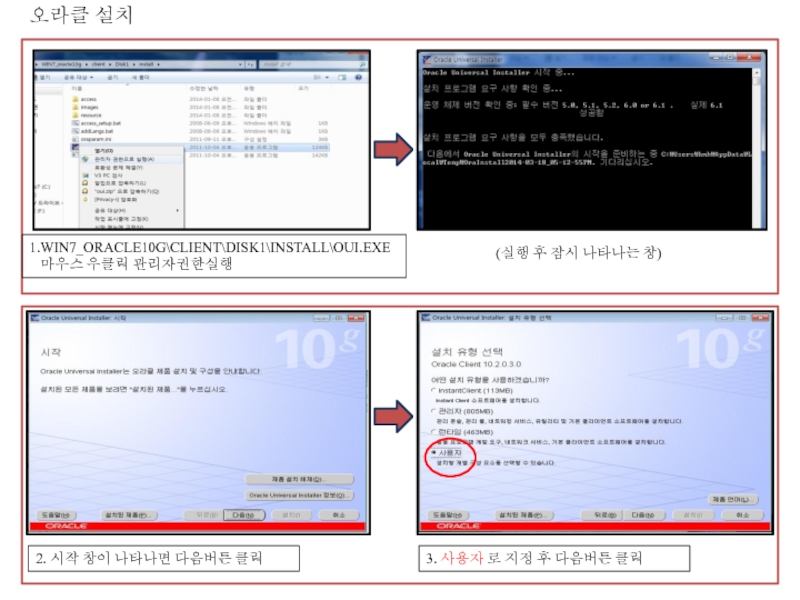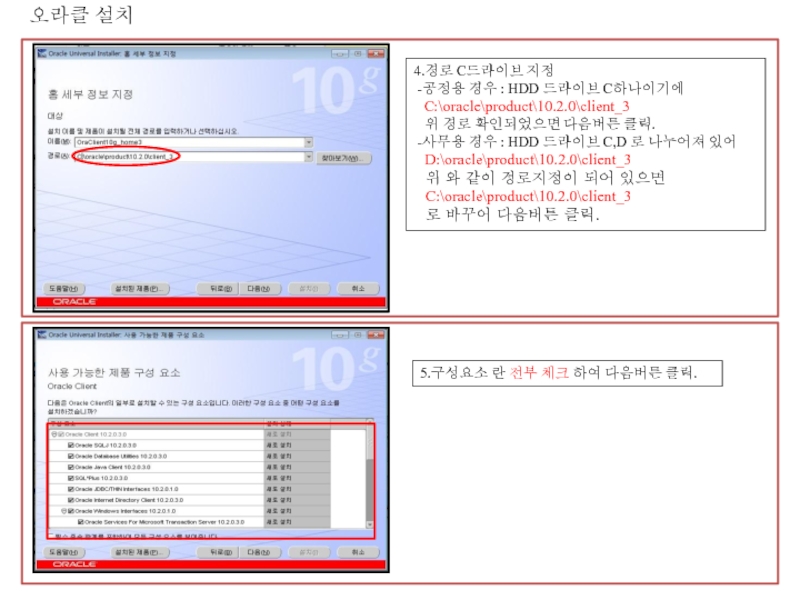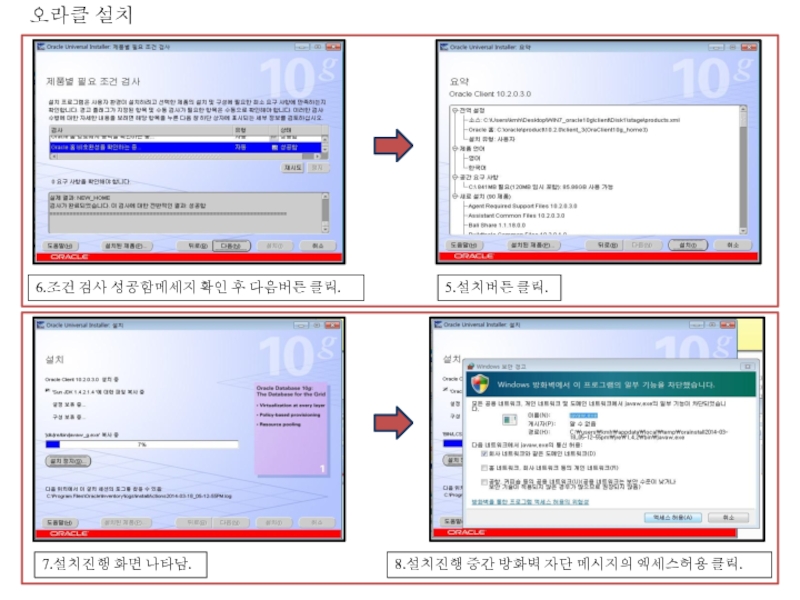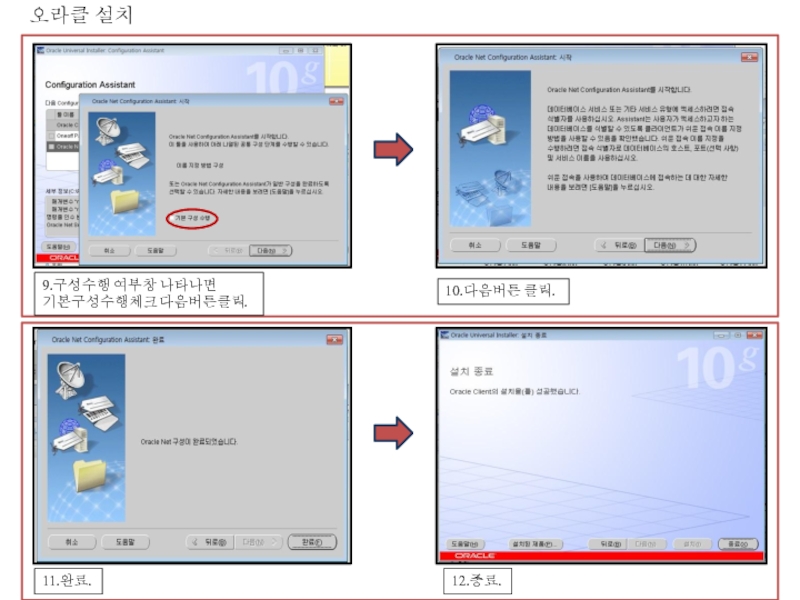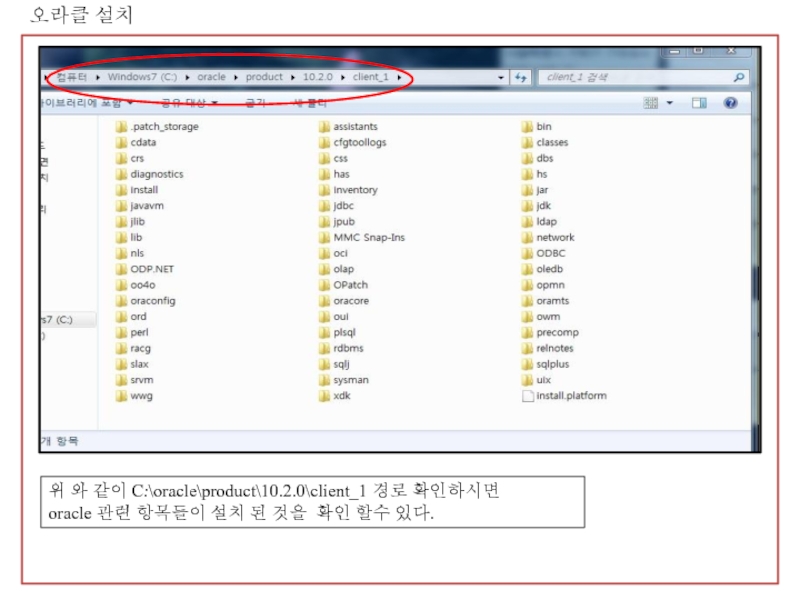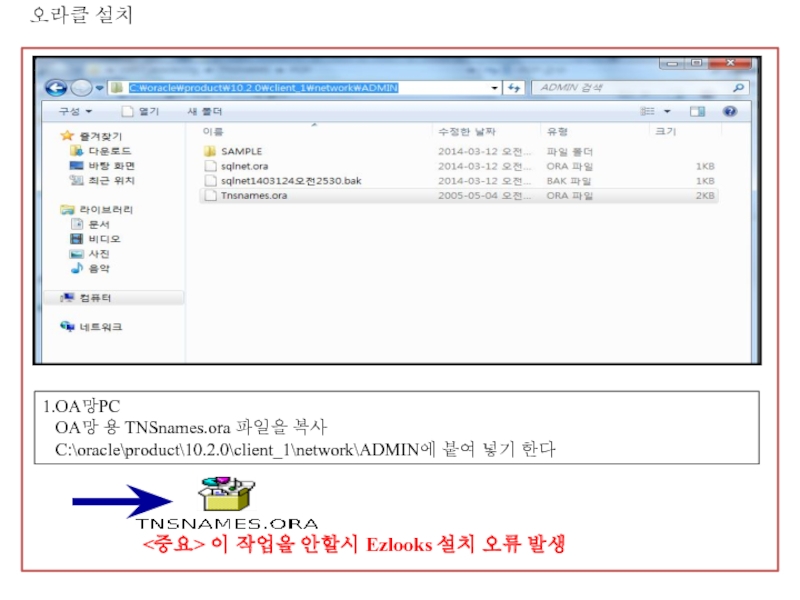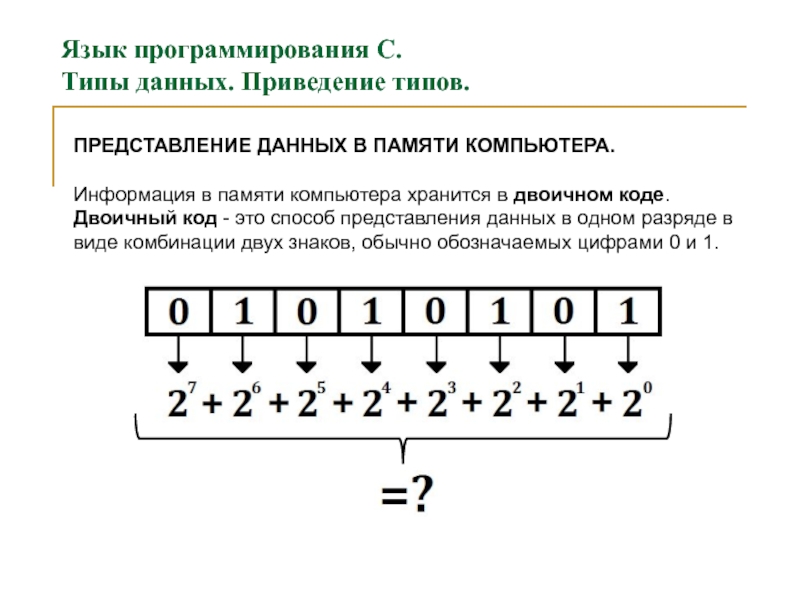- Главная
- Разное
- Дизайн
- Бизнес и предпринимательство
- Аналитика
- Образование
- Развлечения
- Красота и здоровье
- Финансы
- Государство
- Путешествия
- Спорт
- Недвижимость
- Армия
- Графика
- Культурология
- Еда и кулинария
- Лингвистика
- Английский язык
- Астрономия
- Алгебра
- Биология
- География
- Детские презентации
- Информатика
- История
- Литература
- Маркетинг
- Математика
- Медицина
- Менеджмент
- Музыка
- МХК
- Немецкий язык
- ОБЖ
- Обществознание
- Окружающий мир
- Педагогика
- Русский язык
- Технология
- Физика
- Философия
- Химия
- Шаблоны, картинки для презентаций
- Экология
- Экономика
- Юриспруденция
Oracle. Install guide Windows 7 презентация
Содержание
Слайд 2
오라클 설치
Oracle 설치 전 설정[중 요]
① 시작 => 제어판
=> 시스템 및 보안 =>
관리센터 의 “사용자 계정 컨트롤 설정 변경” 클릭 =>
“알리지 않음” 으로 변경되어 있는지 확인 한다.
② ①번 내용이 맞으며 취소를 클릭 한다.
관리센터 의 “사용자 계정 컨트롤 설정 변경” 클릭 =>
“알리지 않음” 으로 변경되어 있는지 확인 한다.
② ①번 내용이 맞으며 취소를 클릭 한다.
Слайд 3
1.WIN7_ORACLE10G\CLIENT\DISK1\INSTALL\OUI.EXE
마우스 우클릭 관리자권한실행
2. 시작 창이 나타나면 다음버튼 클릭
3.
사용자 로 지정 후 다음버튼 클릭
(실행 후 잠시 나타나는 창)
오라클 설치
Слайд 4
4.경로 C드라이브 지정
-공정용 경우 : HDD 드라이브 C하나이기에
C:\oracle\product\10.2.0\client_3
위 경로 확인되었으면 다음버튼 클릭.
-사무용 경우 : HDD 드라이브 C,D 로 나누어져 있어
D:\oracle\product\10.2.0\client_3
위 와 같이 경로지정이 되어 있으면
C:\oracle\product\10.2.0\client_3
로 바꾸어 다음버튼 클릭.
위 경로 확인되었으면 다음버튼 클릭.
-사무용 경우 : HDD 드라이브 C,D 로 나누어져 있어
D:\oracle\product\10.2.0\client_3
위 와 같이 경로지정이 되어 있으면
C:\oracle\product\10.2.0\client_3
로 바꾸어 다음버튼 클릭.
5.구성요소 란 전부 체크 하여 다음버튼 클릭.
오라클 설치
Слайд 8
1.OA망PC
OA망 용 TNSnames.ora 파일을 복사
C:\oracle\product\10.2.0\client_1\network\ADMIN에 붙여 넣기
한다
<중요> 이 작업을 안할시 Ezlooks 설치 오류 발생
오라클 설치
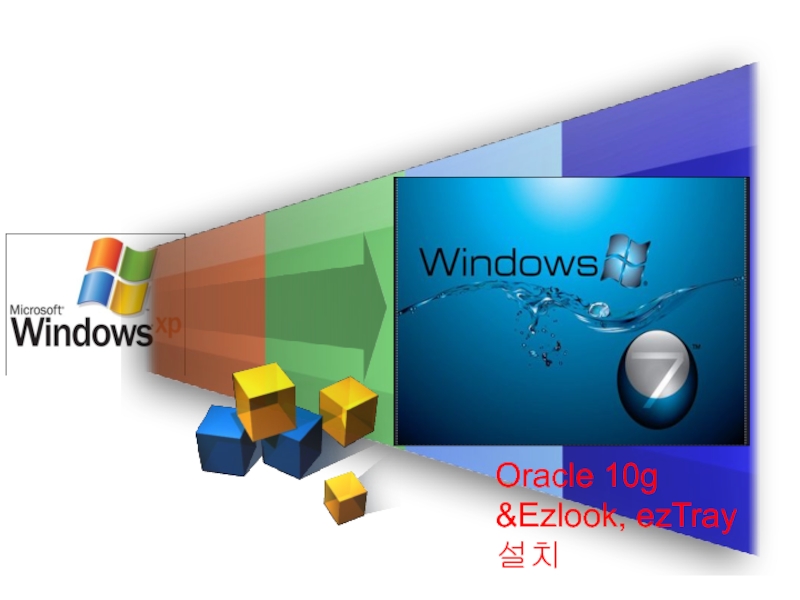
![오라클 설치Oracle 설치 전 설정[중 요] ① 시작 => 제어판 => 시스템 및 보안 =>](/img/tmb/4/314997/6e53c35f84c101b19f734691d2f84d5f-800x.jpg)